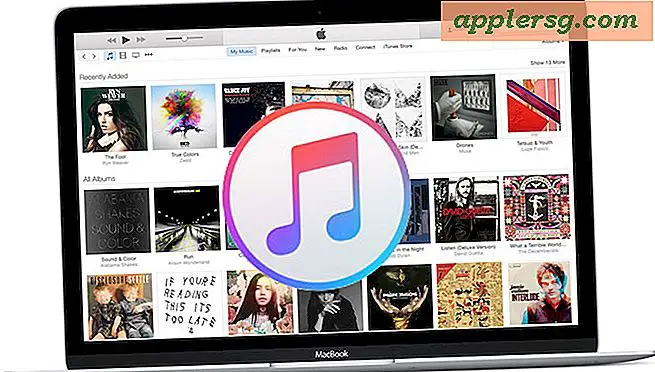आईफोन / आईपैड के लिए पासकोड कैसे सक्षम करें

लगभग सभी आईफोन और आईपैड उपयोगकर्ताओं को अपने व्यक्तिगत उपकरणों के लिए आईओएस पासकोड सेट करना चाहिए। यह किसी को भी अनलॉक करने या डिवाइस पर किसी भी चीज़ तक पहुंच प्राप्त करने में सक्षम होने से पहले पासवर्ड दर्ज करने के लिए डिवाइस का उपयोग करने का प्रयास करता है, और किसी भी उपयोगकर्ता को कुछ सिस्टम प्राथमिकताओं में समायोजन करने में सक्षम होने से पहले उसी पासकोड की भी आवश्यकता होती है। डिवाइस एक्सेस कोड सेट करना बहुत आसान है, और जब तक कोई आईओएस डिवाइस घर, काम या स्कूल नहीं छोड़ता है, या उसके पास कोई व्यक्तिगत डेटा नहीं है, तो इसे सभी उपयोगकर्ताओं के लिए सुरक्षित रखने के लिए एक आसान लेकिन आवश्यक सुरक्षा युक्ति माना जाना चाहिए उपकरण और डेटा।
यह मार्गदर्शिका उन लोगों के लिए है जो अभी तक अपने आईफोन, आईपैड या आईपॉड टच (हाय माँ!) की सुरक्षा के लिए पास कोड का उपयोग नहीं कर रहे हैं। यदि आप पहले से ही पासकोड का उपयोग कर रहे हैं, तो आप प्रारंभिक सेटिंग भाग को छोड़ सकते हैं और पासकोड आवश्यकता के लिए समय सीमा की समीक्षा कर सकते हैं, या कुछ अधिक उन्नत सुरक्षा विधियों का उपयोग करने पर विचार कर सकते हैं, जटिल पास कोड से लेकर अधिक चरम सुरक्षा विधियों तक कई गलत प्रयास किए जाने के बाद अनिवार्य डेटा विनाश।
आईओएस में लॉक स्क्रीन पासकोड सक्षम करना
यह पासकोड को चालू करता है जो किसी व्यक्ति को संरक्षित आईफोन या आईपैड अनलॉक करने के लिए स्लाइड करता है, आईओएस डिवाइस को एक्सेस देने से पहले पासकोड की प्रविष्टि अनिवार्य हो जाती है।
- अपने डिवाइस पर "सेटिंग्स" ऐप खोलें और "सामान्य" पर जाएं
- "पासकोड लॉक" का चयन करें और फिर "पासकोड चालू करें" चुनें
- स्क्रीन पर नंबर कीपैड का उपयोग करके चार अंकों का पासकोड दर्ज करें, फिर पुष्टि करने और सेट करने के लिए उसी पासकोड को दोबारा दर्ज करें

जाहिर है, एक पासकोड न लें जिसे आप भूल जाएंगे या जो प्रवेश करने के लिए बहुत बोझिल है, अन्यथा आप नाराज होंगे। यदि आप इसे भूल जाते हैं, तो आप इसे अपने लिए ख्याल रखने के लिए ऐप्पल सपोर्ट पर जा सकते हैं, या इसे रीसेट करने के लिए अपने बैकअप का उपयोग करके डिवाइस को पुनर्स्थापित कर सकते हैं।
अब जब पासकोड सेट किया गया है, तो आप फिर से उपयोग के लिए आवश्यक होने से पहले डिवाइस को निष्क्रिय कर सकते हैं।
एक उचित पासकोड आवश्यकता समय सीमा निर्धारित करना
इसका मूल रूप से मतलब है कि डिवाइस कितनी देर तक निष्क्रिय है या फिर से दी जाने वाली पहुंच के लिए फिर से दर्ज करने के लिए पासकोड की आवश्यकता होने से पहले स्क्रीन को कितनी देर तक लॉक कर दिया गया है। कम समय सुरक्षित हैं।
- सेटिंग्स> वापस> पासकोड लॉक में वापस "पासकोड की आवश्यकता" विकल्प चुनें
- अपने उपयोग के लिए सबसे उपयुक्त समय सीमा सेट करें (तुरंत, 1 मिनट, या 5 मिनट आमतौर पर अनुशंसित होते हैं)
- सामान्य रूप से सेटिंग्स से बाहर निकलें

सबसे कम समय सबसे सुरक्षित हैं। क्षणिक रूप से किसी भी डिवाइस के किसी भी अवांछित उपयोग को रोकने के लिए, सार्वजनिक रूप से कहीं बाहर बैठकर, या यदि डिवाइस को गलत स्थानांतरित किया जाता है, तो मेरी व्यक्तिगत वरीयता 'तुरंत' के लिए होती है। चूंकि स्क्रीन लॉक होने के तुरंत बाद पासवर्ड की आवश्यकता होती है, इसलिए कोई चिंता नहीं है कि कोई व्यक्ति तुरंत व्यक्तिगत डेटा तक पहुंच प्राप्त कर सकता है या डिवाइस पर सेटिंग्स समायोजित कर सकता है। 1 मिनट भी एक उचित रूप से सुरक्षित समय सीमा है, और 5 मिनट आईफोन उपयोगकर्ताओं या जो सार्वजनिक स्थानों पर डिवाइस लेते हैं, के लिए मैं जो आरामदायक हूं, उसके अंत में आ रहा हूं। 15 मिनट या उससे अधिक समय तक (कुछ घंटों की सेटिंग अकेले रहने दें) को विशेष रूप से सुरक्षित माना जाने वाला बहुत अधिक समय है, लेकिन इस तरह की सेटिंग्स में पर्यावरण के बहुत सारे उपयोग और कई उपयोगकर्ताओं के लिए उनके उपयोग के मामले हैं। यदि आपको अधिकतम सुरक्षा पसंद है या पागल हैं, तो "तत्काल" सेटिंग का उपयोग करें।
मान लीजिए कि आपने 'तत्काल' सेटिंग का उपयोग किया है, अब आप डिवाइस पर पावर / लॉक बटन मारकर काम कर सकते हैं, फिर सामान्य रूप से अनलॉक करने के लिए स्लाइडिंग कर सकते हैं। आपको इस तरह की स्क्रीन के साथ प्रस्तुत किया जाएगा:

मजबूत: जोड़ा आईओएस सुरक्षा के लिए कॉम्प्लेक्स पासकोड का उपयोग करना
एक और विकल्प अतिरिक्त सुरक्षा के लिए एक मजबूत जटिल पासकोड का उपयोग करने के लिए सेटिंग टॉगल करना है, जो अल्फान्यूमेरिक कीबोर्ड वर्णों के पूरे सेट या यहां तक कि उच्चारण वर्णों को संभावित डिवाइस पासवर्ड के रूप में उपयोग करने की अनुमति देता है।
कॉम्प्लेक्स पासकोड का अर्थ है कि जब कोई उपयोगकर्ता आईओएस डिवाइस अनलॉक करने के लिए जाता है, तो एक सामान्य पासकोड के साथ दिखाई देने वाले त्वरित संख्या पैड की बजाय संपूर्ण मानक कीबोर्ड दिखाई देगा। जबकि जटिल पास कोड अधिक सुरक्षा प्रदान कर सकते हैं, वे भी प्रवेश करना अधिक कठिन हो सकते हैं, जो उन्हें कुछ आईओएस उपयोगकर्ताओं के लिए अव्यवहारिक बना सकता है जो अपने उपकरणों तक त्वरित पहुंच चाहते हैं। आखिरकार, एक मानक संख्या बनाम जटिल अल्फान्यूमेरिक के साथ सुरक्षा या सुविधा व्यापार बंद करना चाहे व्यक्तिगत उपयोगकर्ता वरीयता का मामला है।
चरम: असफल पासकोड प्रयासों के बाद डेटा मिटा रहा है
एक और संभावना यह है कि मैं "जेम्स बॉन्ड सेल्फ-डिस्ट्रक्ट सेटिंग" को कॉल करना चाहता हूं, जो सचमुच कई असफल पासकोड प्रयासों के बाद डिवाइस पर सबकुछ मिटा देगा। यह एक बहुत ही उच्च सुरक्षा सुविधा है जो उपयोगकर्ताओं के बहुमत के लिए व्यावहारिक नहीं है, और वास्तव में भूलने वाले व्यक्तियों, या आईओएस उपयोगकर्ताओं के लिए अनुशंसित नहीं है जिनके बच्चे अपने आईफोन और आईपैड का उपयोग करते हैं (या उपयोग करने का प्रयास करते हैं)। भले ही, इस सेट अप किए गए किसी भी डिवाइस के नियमित बैकअप बनाएं।
साथ ही, iCloud के हिस्से के रूप में मेरा आईफोन खोजें सेट करना न भूलें। यह "खोया मोड" नामक किसी चीज़ को दूरस्थ रूप से लॉक करने की क्षमता प्रदान करता है, साथ ही साथ आईफोन, आईपैड, आईपॉड टच या मैक की भौतिक मानचित्र-आधारित ट्रैकिंग प्रदान करता है जिसे सुविधा का उपयोग करने के लिए कॉन्फ़िगर किया गया है। ये दो विशेषताएं खोए हुए डिवाइस को पुनर्प्राप्त करने में अंतर डाल सकती हैं या नहीं, और कम से कम, मन की अतिरिक्त शांति प्रदान करती हैं। बस हमारे स्मार्टफ़ोन, टैबलेट और कंप्यूटर पर कितनी व्यक्तिगत जानकारी संग्रहीत की जाती है, और आप कल्पना कर सकते हैं कि इन सुरक्षा सावधानियों में से प्रत्येक एक अच्छा विचार क्यों है।